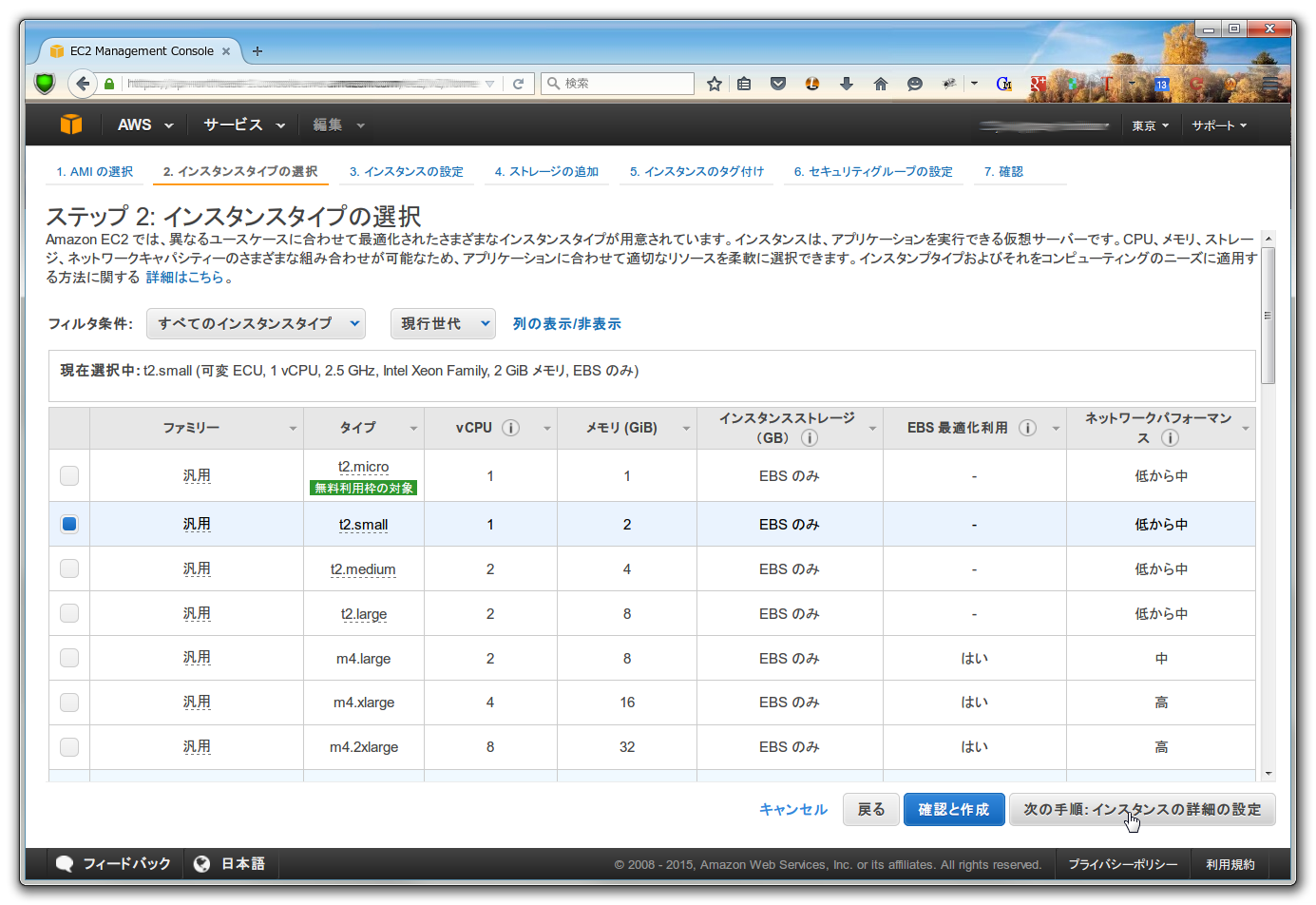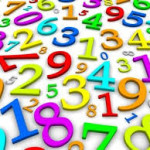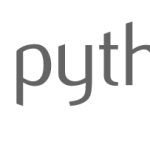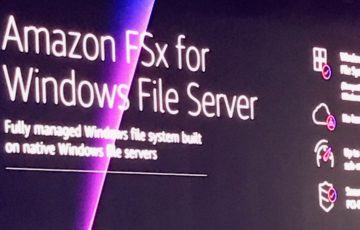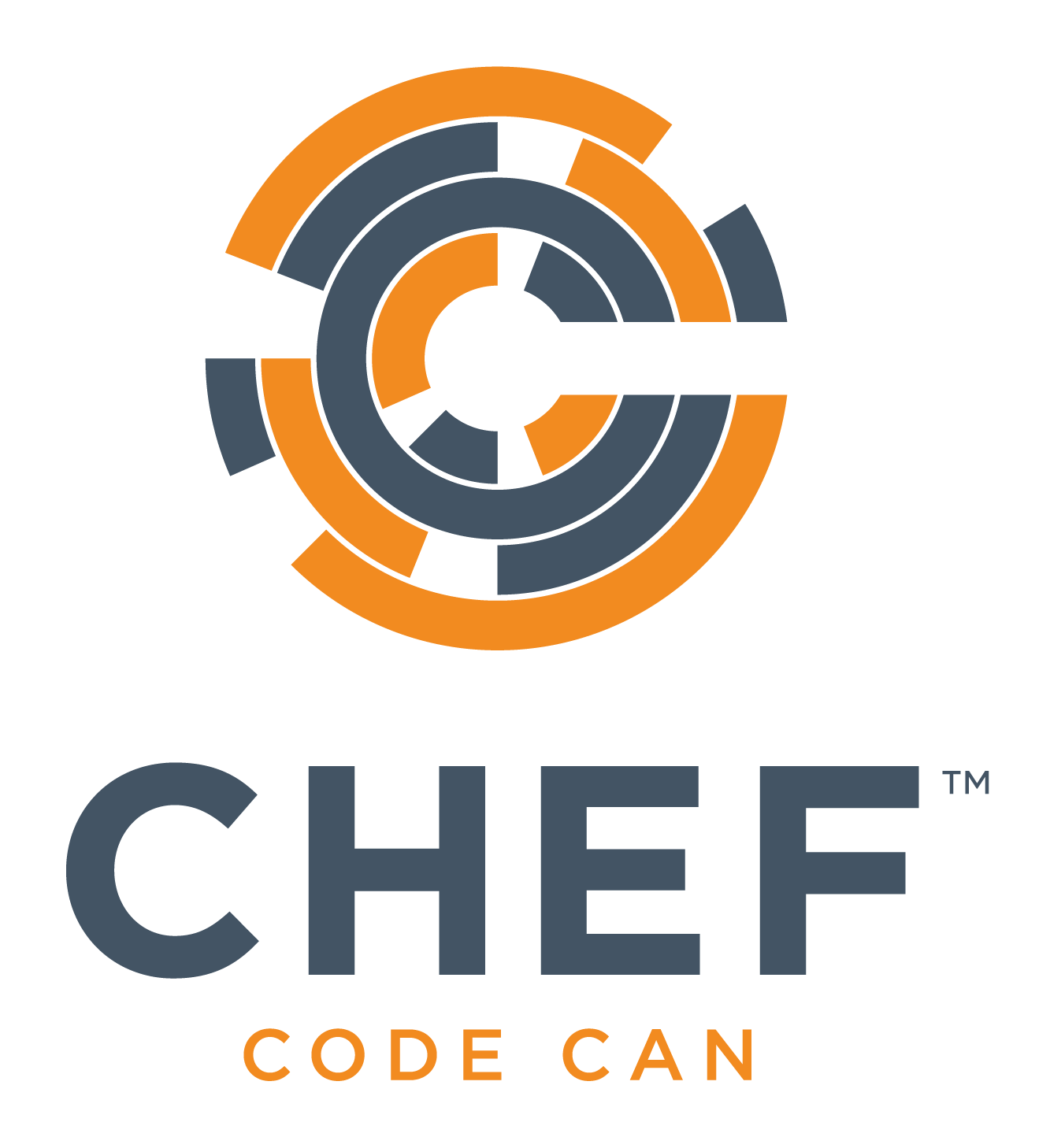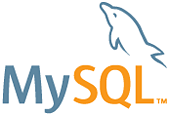より簡便にSkyHopperを試して頂く事を目的にある程度の事前準備が終わったAMIを公開しました。この機会を利用してより多くの方のご利用がございますとチーム一同大変うれしいです。
事前準備
AWSはアカウントを開設したデフォルトの状態では作成できるEC2やCloudFormationの作成数の制約を受けやすいです。すでにご利用されている環境の場合には上限緩和の申請をサポートへご依頼頂く必要についてご検討ください。
はじめに
本記事は AMI id: SkyHopper2015.11.13.evaluation.image (ami-f9a68797) を元に書いてあります。
なんらかの事情でこのAMIの公開を取りやめを行うなど将来にわたっての利用のお約束はできません、また手順の変更が発生しうることをご了承ください。
また本記事の手順や公開内容につきましては無保証とさせていただきます。
AMIの検索
AWSでは既にたくさんのAMIが公開されています。そのため検索する必要があります。
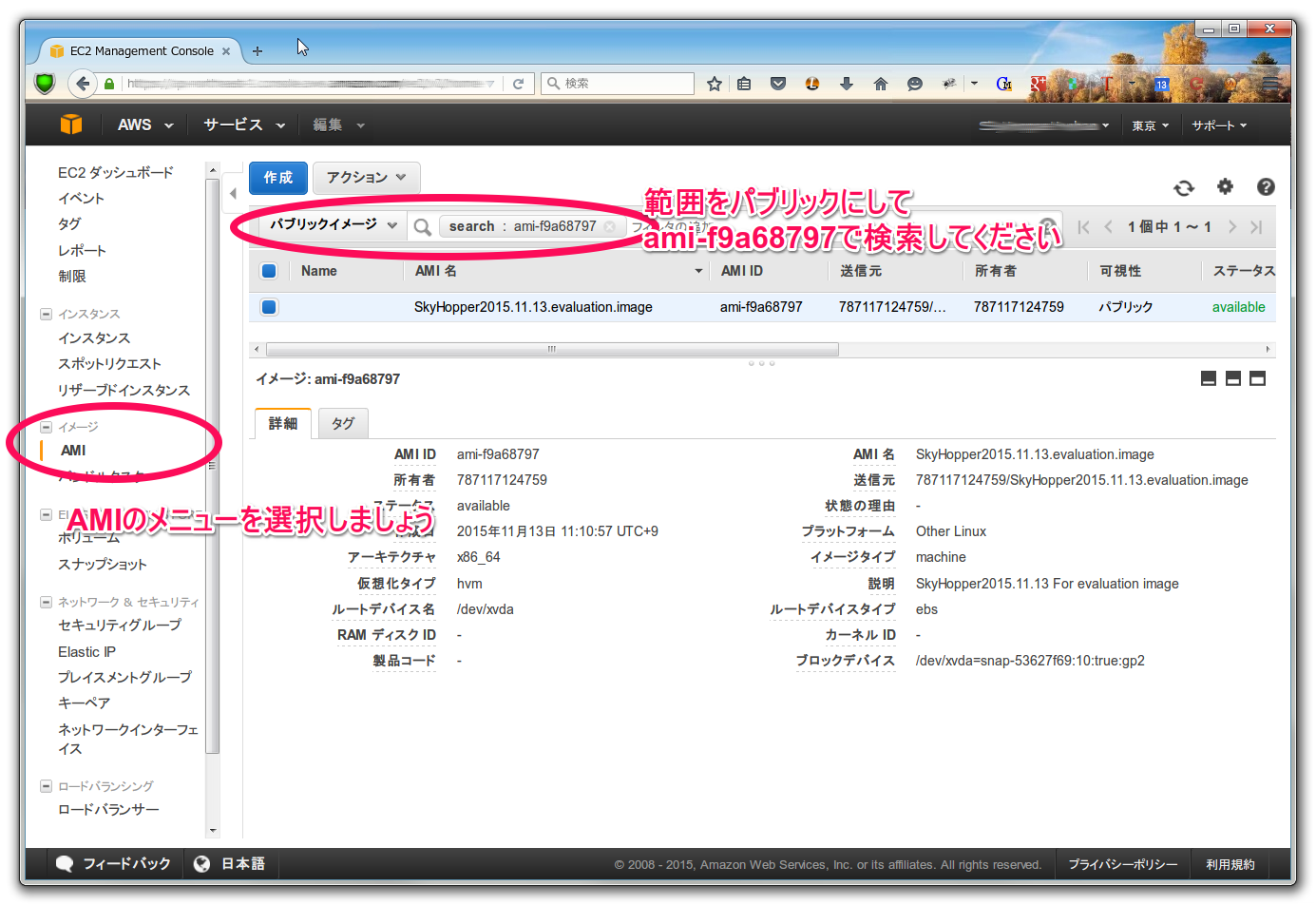
EC2の画面にて、AMIを選択してAMI IDとしてami-f9a68797を検索してください。上記スクリーンショットのような情報が見つかると思います。
AMIの選択が行えましたら「作成」を押して通常のインスタンスの作成の手順で作成を行ってください。

Webのサービス、Zabbixとのサービスであるため上記に準ずるようなセキュリティ設定が必要となります。
(IPアドレスが決まりますと、ソースIPアドレスを絞っても問題ありません)
インストーラの起動
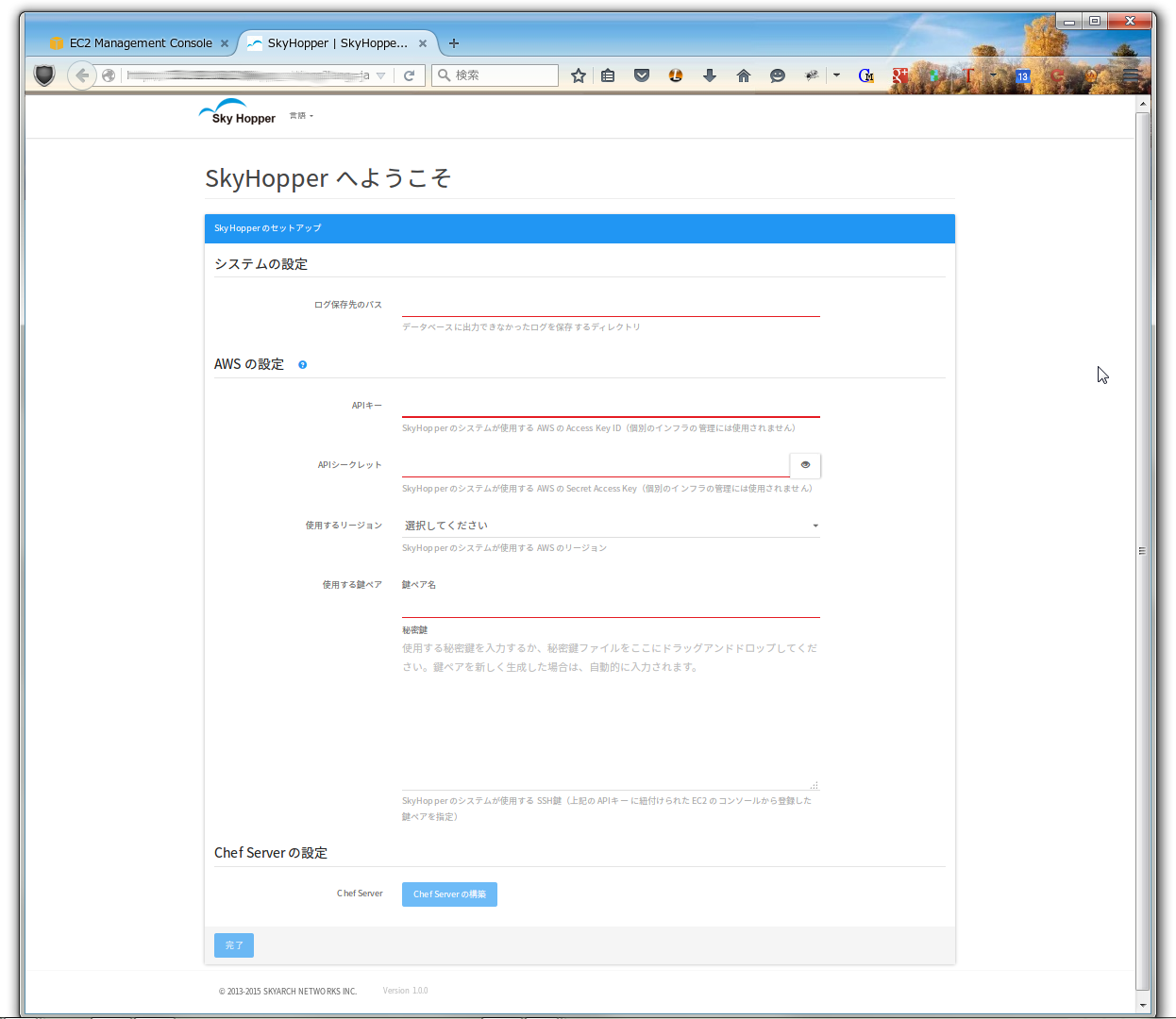
インスタンスが作成されますと割り振られたPublicIPを確認してブラウザでアクセスしましょう。上記のようなインストーラ画面が表示されます。
なお、アプリケーションの起動には少し時間がかかりますので502 Bad Gatewayが表示されても、あせらずにおまちください。
インストーラが起動したのを確認できましたら各項目を埋めていきます。
システムの設定
ログの保存先のパス
この評価用のイメージではec2-userでアプリケーションサーバが起動しています。
そのため、ec2-userで読み書きが可能なディレクトリを指定してください。
アプリケーションは /project/skyhopper にインストールされていますので
/project/skyhopper/log を指定するとよいでしょう。
AWSの設定
APIキー、APIシークレット
SkyHopperのシステム自身が利用するAPIキー、APIシークレットキーを登録します。
API経由でChefServerを作成したりZabbixサーバを作成するのに利用します。
SkyHopperを作成したアカウントで発行して頂いて問題無いです。
使用するリージョン
APIキー、APIシークレットを発行したリージョンを指定してください。
使用する鍵ペア
すでにAWSで使用されているec2-userの鍵を指定してください。
(鍵ぺアの作成ができるような文言になっていますが、現在ここでは作成できません。すみません。)
ドラッグ&ドロップの際には問題が無いと思いますが、ここの鍵ペア名はAWSのコンパネに登録されている鍵の名前です。
ローカルで持っているpemファイルの名前ではありませんのでご注意ください。
(通常は拡張子pemを取ったものが鍵名になっていることが多いと思います)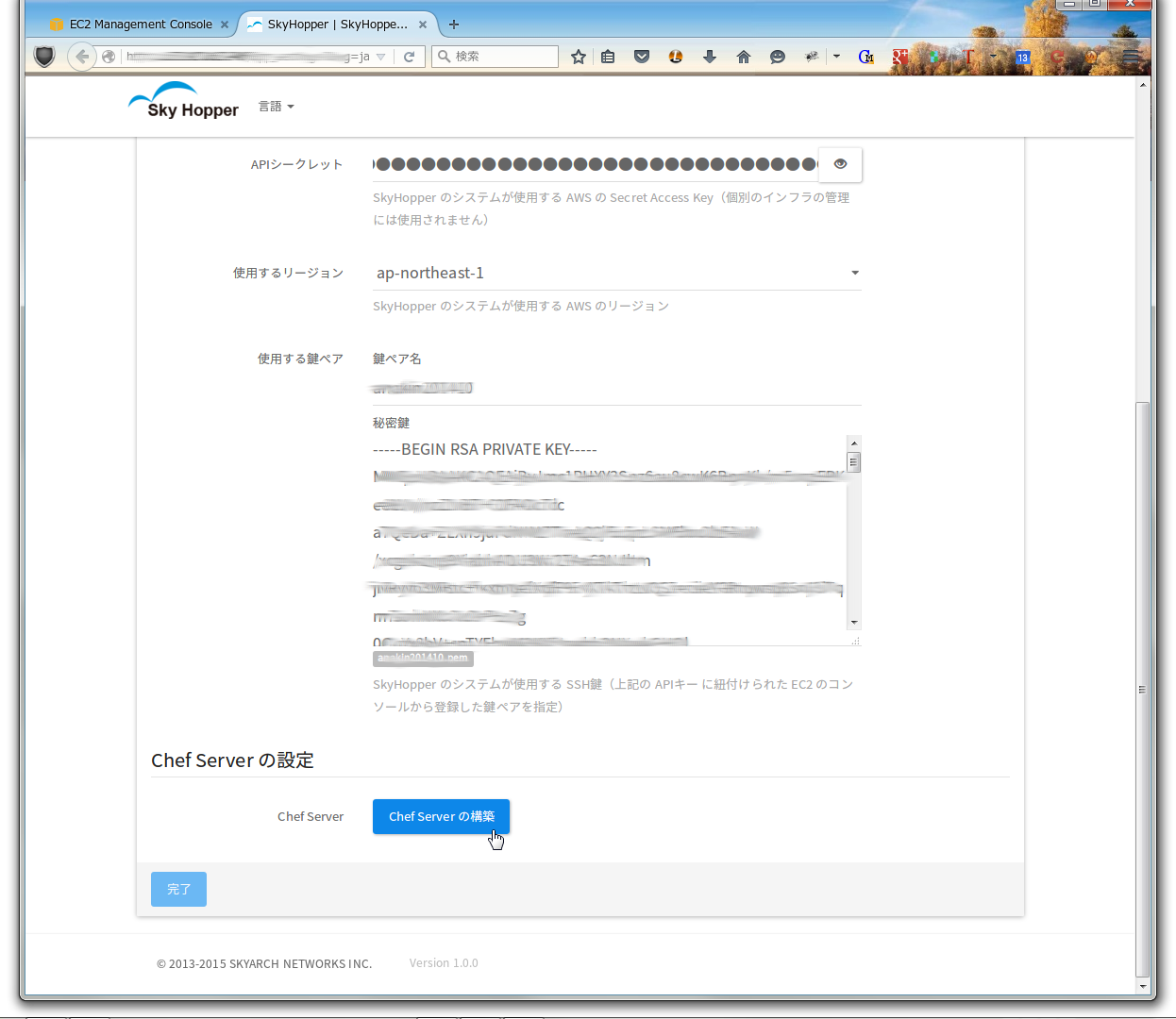
すべての項目が埋まりましたら、[ChefServerの構築]ボタンを押しましょう。
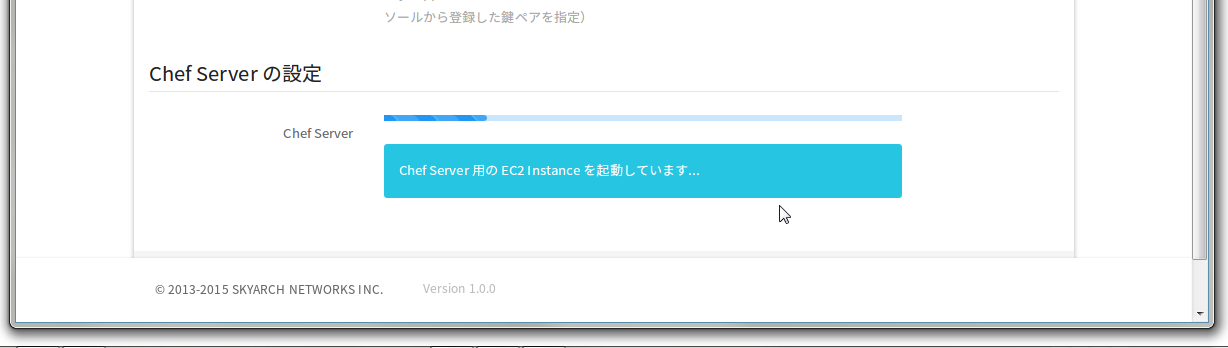
作成されている様子がプログレスバーとして表示されますので少々おまちください。
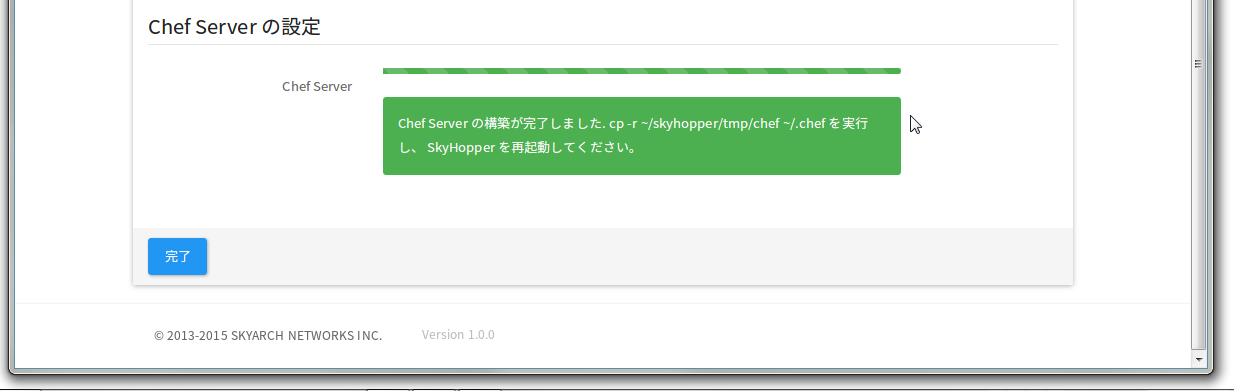
作成が終わりますと上記のようにグリーンの表示でChefの鍵を設定するように指示がでますので生成された鍵をコピーしましょう
コピー
|
1 2 3 4 5 6 7 8 9 10 11 12 13 14 |
[ec2-user]$ pwd /home/ec2-user [ec2-user]$ cp -r /project/skyhopper/tmp/chef ~/.chef [ec2-user]$ ls -la .chef/ total 28 drwxrwxr-x 4 ec2-user ec2-user 4096 Nov 13 04:41 . drwx------ 15 ec2-user ec2-user 4096 Nov 13 01:58 .. drwxrwxr-x 3 ec2-user ec2-user 4096 Nov 13 04:41 chef -rw-rw-r-- 1 ec2-user ec2-user 419 Jul 3 07:46 knife.rb -rw------- 1 ec2-user ec2-user 1678 Jul 3 07:46 skyarch.pem -rw------- 1 ec2-user ec2-user 1678 Jul 3 07:46 skyhopper.pem drwxrwxr-x 2 ec2-user ec2-user 4096 Jul 3 07:46 trusted_certs [ec2-user]$ |
上記のようにコピーされた事が確認できましたでしょうか?
コピーが終わりましたらアプリケーションを再起動します。
|
1 2 3 4 |
[ec2-user]$ sudo /etc/init.d/skyhopper stop [ec2-user]$ sudo /etc/init.d/skyhopper start |
(プロンプトがコンソールにもどってくるまでちょっと時間かかります)
ここまで終わればWeb画面に戻って完了ボタンをおしましょう。
ここまでの手順が
https://github.com/skyarch-networks/skyhopper/blob/master/README.md
のアプリケーションのデプロイに相当します。
サインアップ
いよいよ利用が開始できますが、まずは管理者としてのアカウントが必要となりますので下記の画面からアカウントを作成してください。
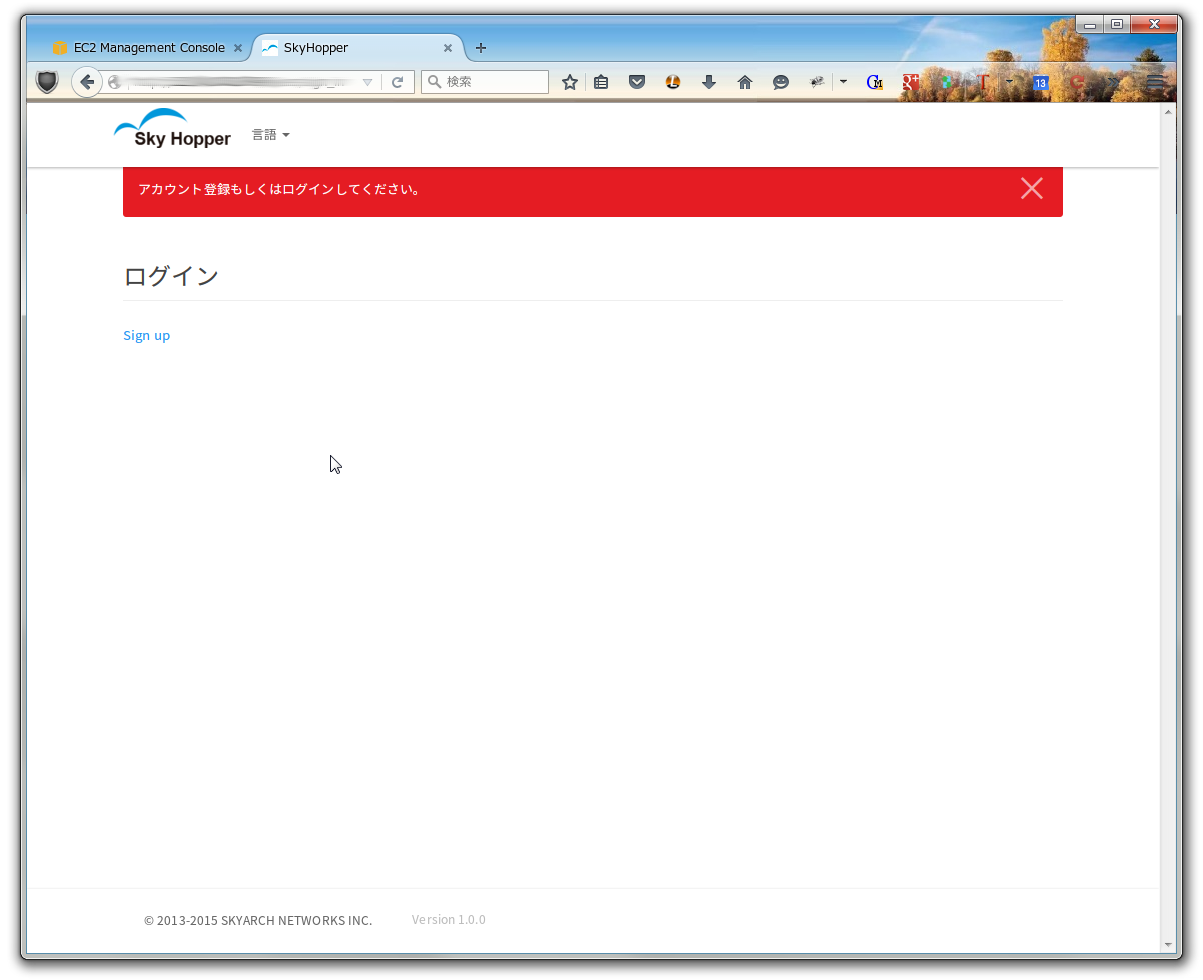
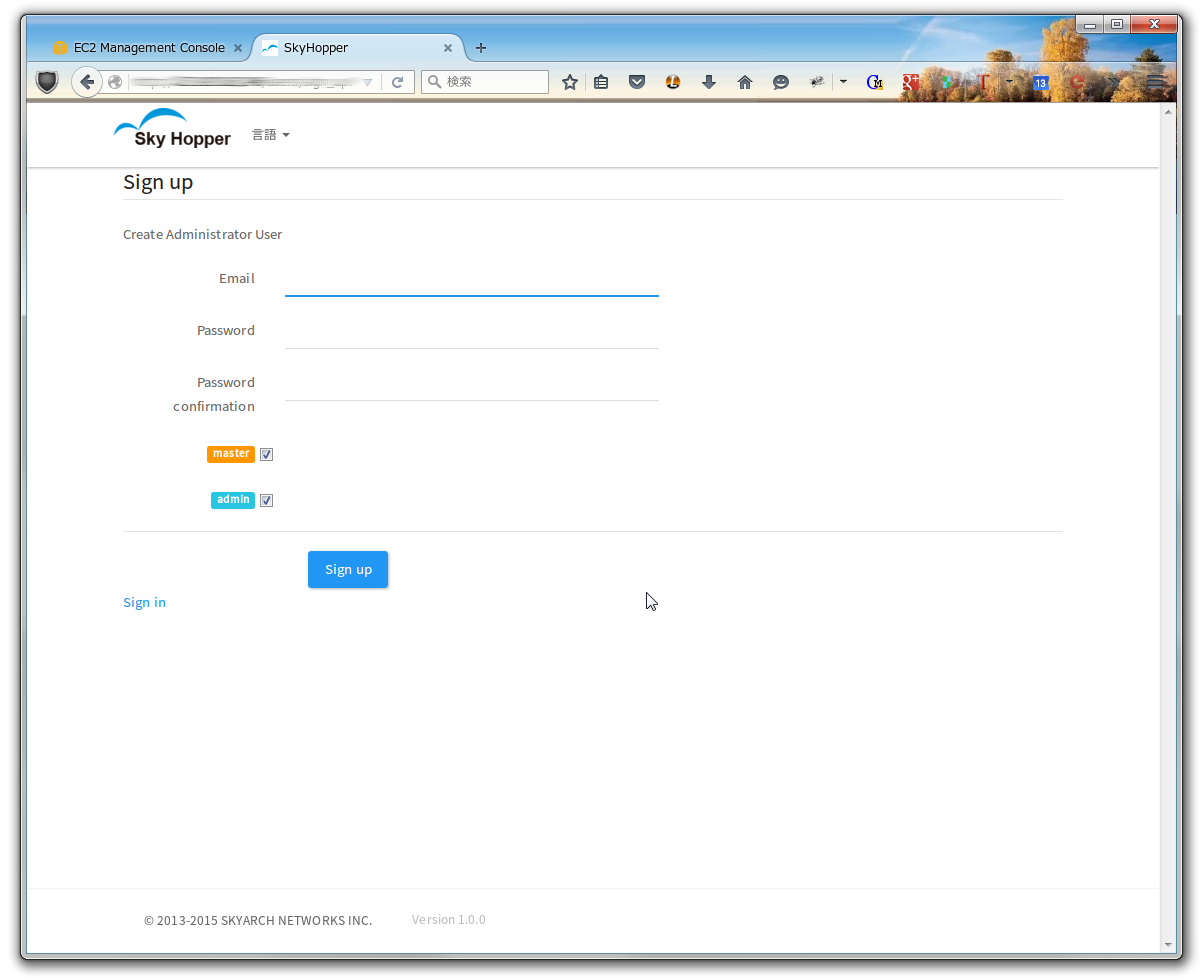
Cookbook/Roleのアップロード
SkyHopperが/project/skyhopperにインストール済みの環境なので、Cookbookを/project 以下に cloneします。
|
1 2 3 4 5 6 |
$ cd /project $ git clone https://github.com/skyarch-networks/skyhopper_cookbooks.git $ cd skyhopper </code>$ bundle <span class="pl-c1">exec</span> knife cookbook upload -ao <span class="pl-k">..</span>/skyhopper_cookbooks/cookbooks/ $ bundle <span class="pl-c1">exec</span> knife role from file <span class="pl-k">..</span>/skyhopper_cookbooks/roles/<span class="pl-k">*</span>rb |
ここまでである程度画面が動くようになりますが、下記Zabbixサーバの作成/ユーザ同期を実施する必要がありますのでご注意下さい。(不完全な状態での動作となり、新しい案件作成時等にエラーが起きてしまいます)
SkyHopperで使用するZabbix Serverのデプロイ
既にサインアップ済みと思いますので、下記リンク先の 2 Zabbix Server インフラストラクチャを選択
より手順を進めて下さい。
https://github.com/skyarch-networks/skyhopper/blob/master/doc/installation/zabbix_server.md
※Zabbixサーバ構築時にCookを実行する際には Cook(Why-run)ではなく Cookを実行して下さい
それではよいAWSライフを!
投稿者プロフィール
-
インフラ系のエンジニアです。
運用系のスクリプトを書いたり、オートメーションな世界に向かって日々精進しています。
最新の投稿
 Apache2016年6月24日ApacheWebServerで圧縮転送の設定
Apache2016年6月24日ApacheWebServerで圧縮転送の設定 AWS2016年5月17日SkyHopperのインストーラで作成するChef Serverについてのご注意
AWS2016年5月17日SkyHopperのインストーラで作成するChef Serverについてのご注意 AWS2016年3月29日SkyHopper v1.15.2の評価用AMI公開しました
AWS2016年3月29日SkyHopper v1.15.2の評価用AMI公開しました AWS2016年3月8日SkyHopperのプロダクトページを作成しました
AWS2016年3月8日SkyHopperのプロダクトページを作成しました